Bir DHCP Server kurulumu tamamlandıktan sonra o DHCP Server’a hangi IP adreslerini ve ilişkili diğer ayarları dağıtacağını söylemeniz gerekir. Windows Server DHCP servisi üzerinde bu bilgilerin tutulduğu mantıksal gruplara IP Scope diyoruz. Bu scope’lar IPv4 veya IPv6 olabilirler ve içlerinde belirli bir Subnet’e ait IP aralıkları ile yine o subnet içerisinde anlamlı DNS, WINS, Default Gateway gibi diğer bilgiler bulunur. Windows Server 2012 DHCP Server üzerinde yeni bir IP Scope oluşturmak için aşağıdaki adımları takip edin.
DHCP Server üzerinde DHCP Manager’ı başlatın.
IPv4 türde adresler dağıtacağınızı var sayarak IPv4 üzerinde New Scope… ile sihirbazı başlatın.
İlerleyin.
Oluşturulacak Scope’a bir isim verin. Bu isimlendirme Scope sayısı çoğaldığında ayırt etmenize yardımcı olur. Yine bu adımda ufak açıklamalar (description) da ekleyebilirsiniz.
IP Address Range adımında bu Scope üzerinden dağıtılacak IP adres aralığını ve Subnet Mask değerini belirleyin.
Mesela aşağıdaki örnekte 255.255.255.0 yani 24bit’lik bir Subnet içerisinde 10.20.30.50 ile 10.20.30.100 arasındaki 51 adet ip adresi dağıtılacak.
Eğer dağıttığınız Subnet içerisindeki bazı adresleri veya belirli bir aralığı çeşitli nedenlerden ötürü dağıtmak istemiyorsanız Add Exclusions and Delay adımında belirtebilirsiniz. Buraya eklediğiniz IP adresleri bir önceki adımdaki kapsam içerisinde olsa bile DHCP Server tarafından dağıtılmaz. Tamamen opsiyoneldir.
Dağıtılan IP adresleri için kira süresini düzenleyebilirsiniz. Dağıtılan bir IP adresi için kira süresi varsayılan durumda 8 gündür ve aslında birçok ortam için idealdir.
DNS Server, Default Gateway adresi gibi diğer bilgileri girerek devam etmek için aşağıdaki adımda Yes, I want to configure these options now seçimini yapın. Eğer bu seçenekle devam etmezseniz daha sonra bu adımı mutlaka gerçekleştirmeniz gerekir. Aksi durumda bu Scope üzerinde gönderilebilecek herhangi bir ayar yer almaz.
İlk olarak Default Gateway (varsayılan ağ geçidi) adreslerinizi ekleyin. Genelde tektir ama senaryoya ve istemciye göre birden fazla da olabilir.
DNS Server adres bilgilerinizi girin. Listede yukarıda olan DNS Server adresi birincil, sonraki ikincil ve diğerleri şeklinde gönderilir…
WINS Server kullanmadığınızı düşünüyorum :) Eğer varsa bu adımda girebilir, yoksa boş geçebilirsiniz.
Her şey tamam gibi. Sıra geldi bu Scope’u aktifleştirmeye. Eğer bir Scope aktif değil ise o DHCP Server o Scope’tan herhangi bir IP adresi dağıtmaz. Aşağıdaki adımda oluşturduğunuz Scope’un hemen aktifleştirilmesini sağlayabilirsiniz.
Finish ile DHCP Server konfigürasyon ve Scope oluşturma aşamasını bitirin.
Bu noktadan sonra DHPC Server belirlediğiniz Scope içerisindeki IP adreslerini ve diğer ilişkili ayarları ortama dağıtmak için hazırdır. DHCP Manager konsoluna gidip ilgili Scope’a baktığınızda, Address Pool bölümünde dağıtılacak veya kapsam dışı bırakılan IP adres aralıklarını görebilirsiniz.
Address Leases bölümünde ise bu Scope’tan IP adresi almış istemciler ve kira bitiş tarihleri listelenir.
Reservations bölümünde mevcut rezervasyonlar yer alır ve bu bölümden yenilerini oluşturabilirsiniz. Örneğin 00:15:5D:01:1B:07 MAC adresine sahip bir istemcinin bu DHCP Server’dan her zaman 10.20.30.55 IP adresini almasını ve aynı zamanda bu IP adresinin başka hiçbir istemciye dağıtılmamasını istiyorsanız kullanmanız gereken yer burası.
Scope Options altında ise IP adresi ile birlikte dağıtılan (veya dağıtılabilecek) diğer ilişkili ayarlar yer alır. Yeni DNS Server ip adresi eklemek veya mesela uyumlu istemcilere bir Time Server bilgisi göndermek için kullanmanız gereken yer burası.
DHCP Server üzerindeki IP Scope’lar için temel yapılandırma adımları basitçe böyle. Biraz kurcalayarak çok daha fazlasına ulaşmanız mümkün.
Son bir not: Aynı ortam içerisinde aynı IP adres aralığını dağıtan iki farklı DHCP Server olmamasına dikkat edin. Aksi durumda IP çakışmaları kaçınılmaz olur. Mesela sık karşılaşılan problemlerden biri de ana DHCP Server dışında ortamdaki aktif cihazlardan biri üzerindeki DHCP servisinin açık unutulmasıdır. Eğer iki DHCP Server ile aktif bir şekilde yük dengeleme yapmak istiyorsanız DHCP Server 80/20 kuralını incelmenizi önerebilirim. Veya benzer bir yaklaşım olarak DHCP Failover konusuna bakabilirsiniz.
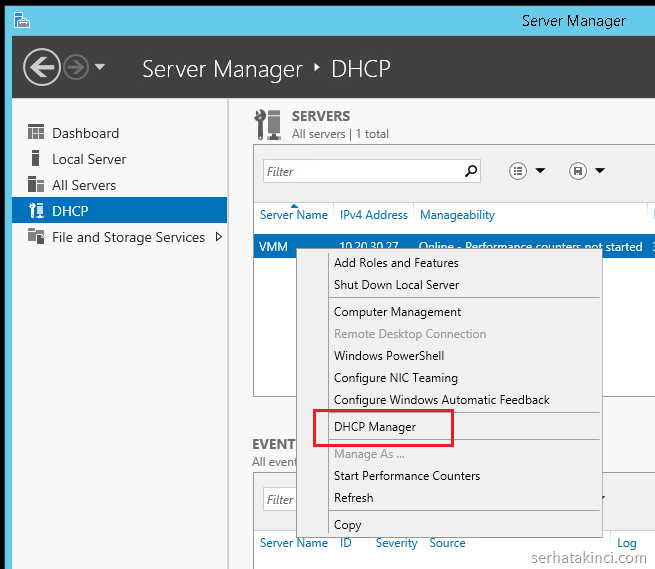
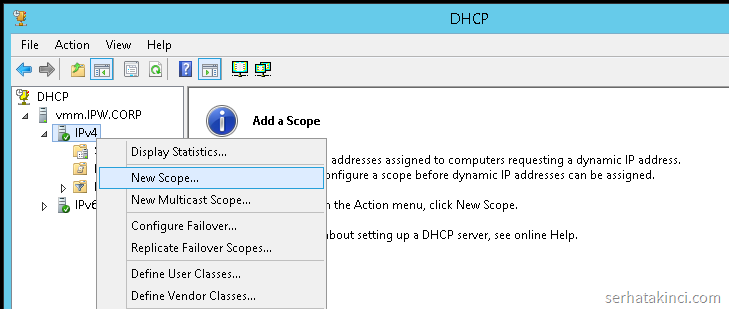
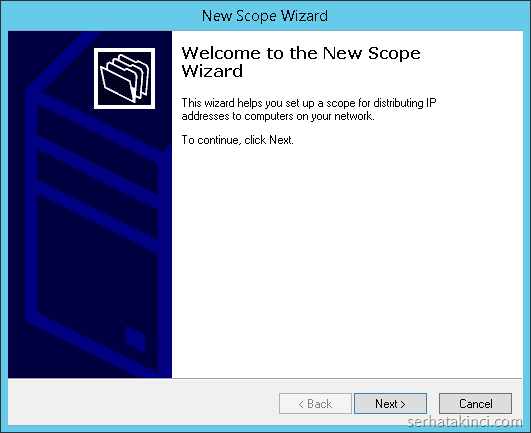
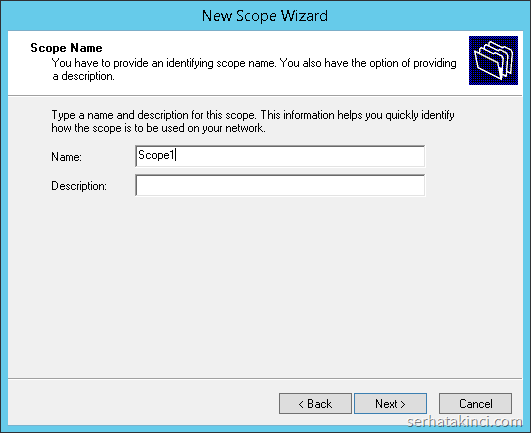
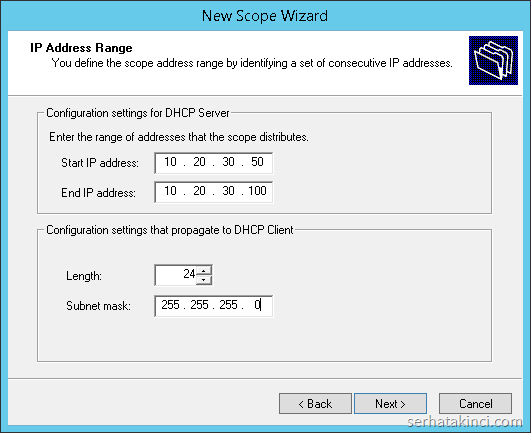
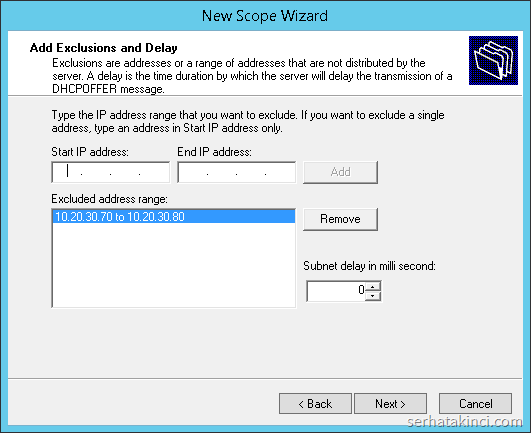

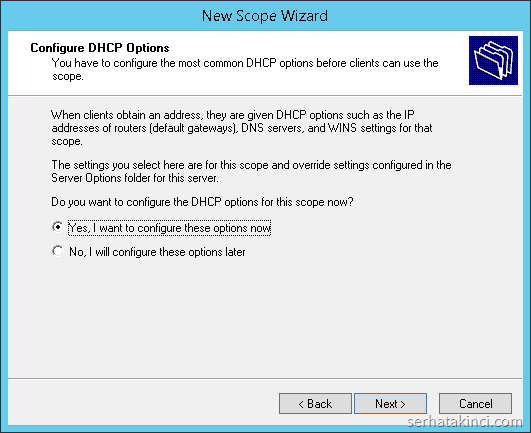
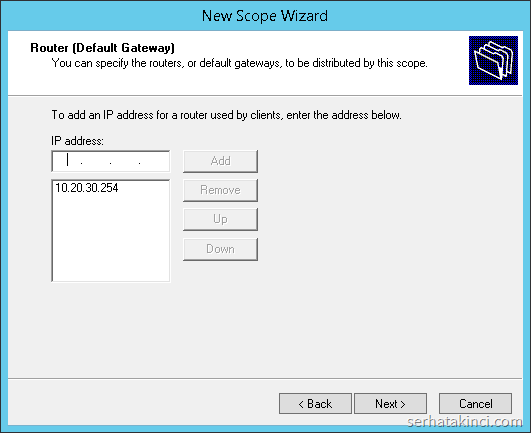
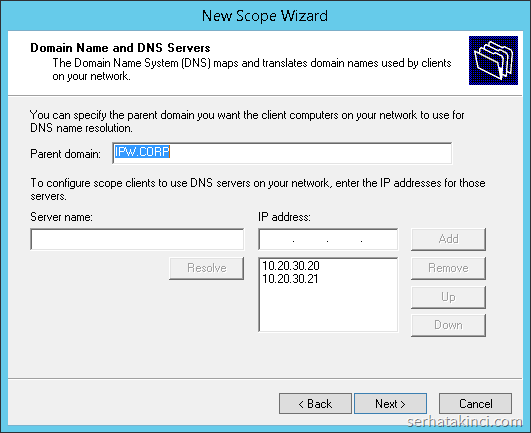
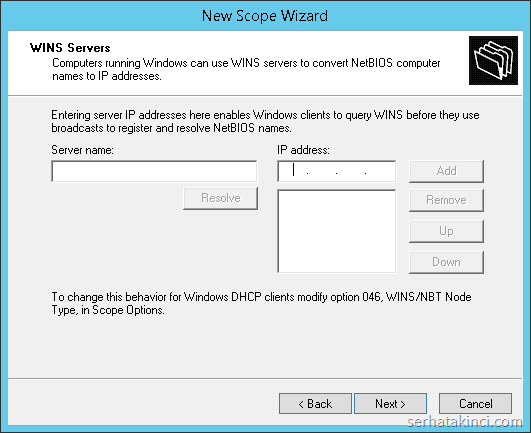
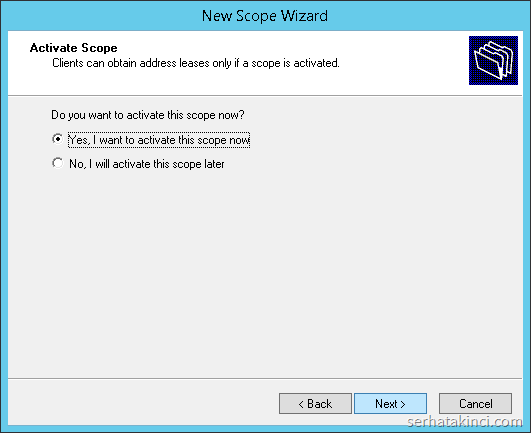
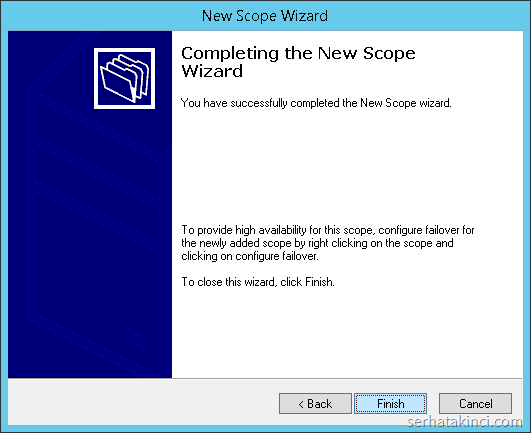
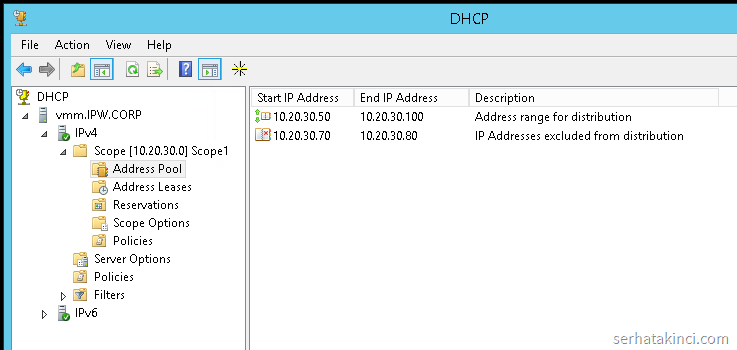
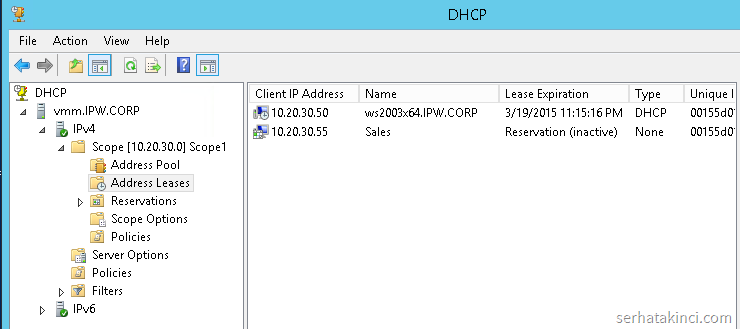
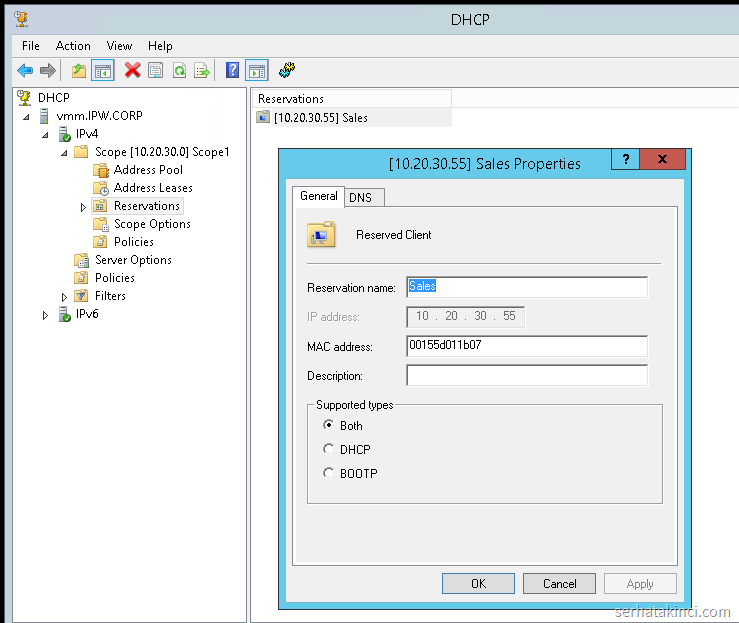
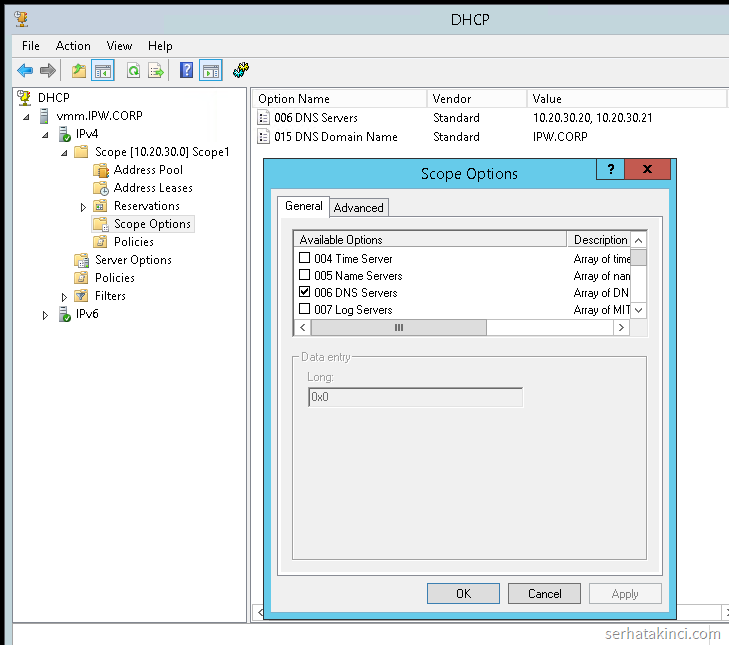
30.06.2016 - 09:55
Selam. Bunu yapabiliyorum ancak ben IP adresim 192.168.10.1 – 192.168.10.255 kullanıyorum ve doldu 192.168.12.1 – 192.168.12.255 aralığını yeni scope eklemek ve DHCP bu 12 li ıp leri dağıtmasını istiyorum. Hem 10 dağıtacak hem 12 li nasıl yapabilirim.
04.09.2016 - 21:25
@Süleyman Bahsettiğiniz Configrasyonu Yapabilmeniz İçin 2. Bir DHCP Sunucu(Server) ya İhtiyacınız War. 2. sunucuta 192.168.10.6 ile manuel ip verip yeni dhcp server kurup route yapmanız gerekmekte…
22.11.2017 - 15:43
merhaba; ağımızda 2 modem olup, dhcp serverim var. 192.168.2.1 ile 192.168.2.100 aralığını 192.168.2.1 getwayden, 192.168.2.101 ile 192.168.2.254 aralığını da 192.168.2.2 den çıkış vereceğim, 1 adet akılsız 48 portluk switch im vardır. yardımcı olursanız sevinirim. dhcp den nasıl yönlendırıp yapabilirim.r
03.03.2018 - 14:57
Merhaba Serhat Bey,
DHCP server kurduktan sonra modem’den nasıl bir ayar yapmamız gerekiyor, diğer makineler nasıl DHCP server’ı görecekler ve IP alacaklar?
Teşekkürler.
13.02.2019 - 20:34
Merhaba,
İpv4 üzerinde mavi bir ünlem işareti görüyorum ve ağ üzerindeki bazı cihazlarda sarı ünlem işareti çıkıyor ağ üzerinde. İncelemelerimde ağ aralığı dolduğunda bu mavi ünlem çıktığı anlatılmış fakat ağ aralığım aşırı geniş, başka ne sıkıntım olabilir?
29.06.2020 - 15:12
Merhaba,
Scope aralığım geniş ve ip havuzunda boş rezerve edilecek ip olmasına rağmen otomatik ip’yi dağıtmıyor. Mac’a rezerve yaparsam ip aldırabiliyorum bu problemi nasıl çözebilirim?